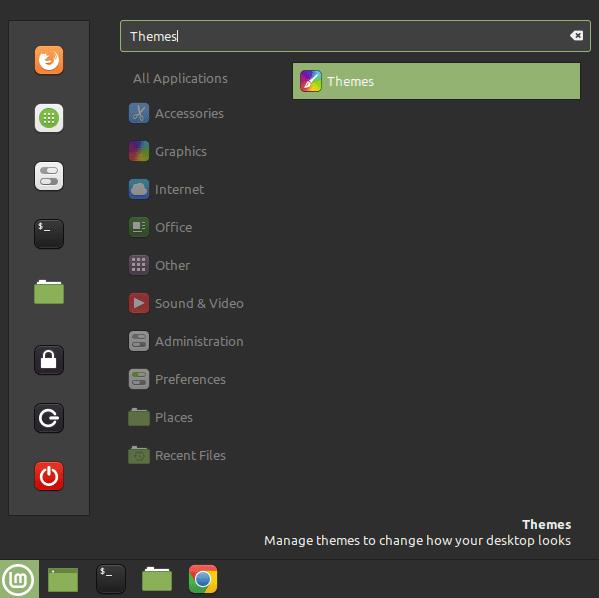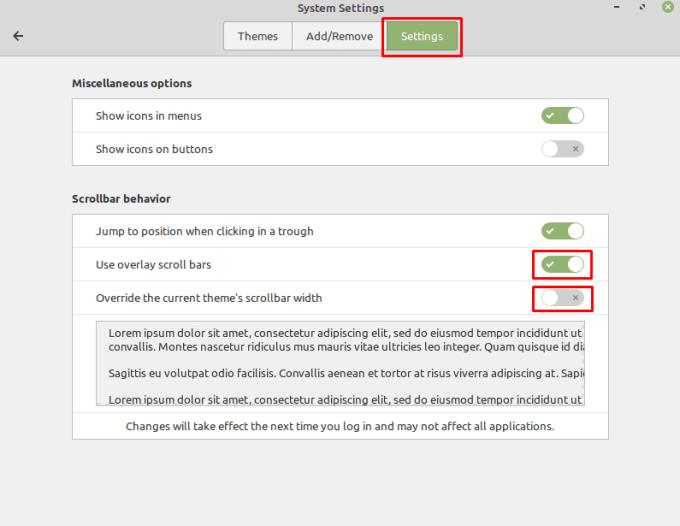Viena iš vaizdinių problemų, su kuriomis galite susidurti naudodami „Linux Mint“, yra susijusios su numatytosiomis slinkties juostomis, kurias naudoja dauguma programų. Užuot atidėjęs atskirą slinkties juostą, numatytojoje „Linux Mint“ temoje naudojama plona ir permatoma juosta, kuri gali uždengti lango turinį ir išnyksta, kai ji nenaudojama. Tai gali būti sunku pastebėti tiems, kurie turi regėjimo sutrikimų, todėl bus sunkiau naršyti.
Kad padėtų tiems, kuriems sunku matyti ir naudoti šias permatomas slinkties juostas, ir tuos, kuriems jos nepatinka, „Linux Mint“ leidžia pakeisti išvaizdą į tradicinį formatą. Taip pat galite pakeisti slinkties juostų plotį, jei jas sunku pamatyti arba spustelėti.
Norėdami sukonfigūruoti slinkties juostų išvaizdą, pirmiausia turite paspausti Super klavišą, įveskite „Temos“, tada paspauskite „Enter“.
Patarimas: „Super“ klavišas yra pavadinimas, kurį daugelis „Linux“ platinimų naudoja norėdami nurodyti „Windows“ arba „Apple“ klavišą „Command“, nepažeidžiant jokių prekių ženklų.
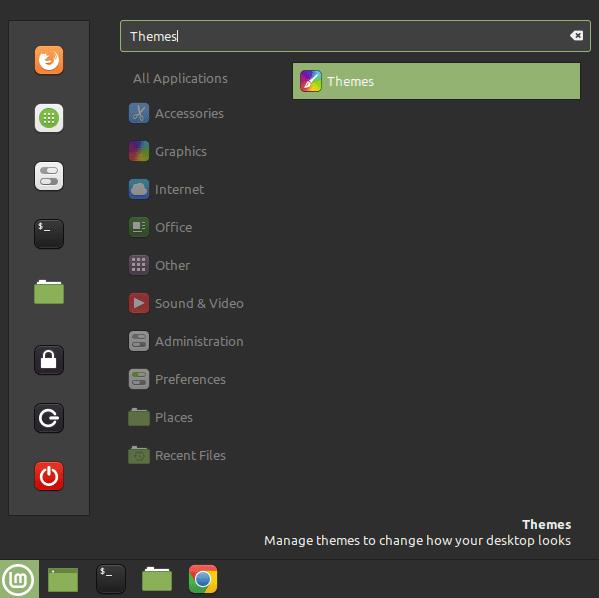
Paspauskite Super klavišą, įveskite „Temos“ ir paspauskite „Enter“, kad patektumėte į nustatymus ir tvarkytumėte slinkties juostų išvaizdą.
Temos nustatymuose pereikite į skirtuką „Nustatymai“, kad galėtumėte konfigūruoti slinkties juostos nustatymus. Antras ir paskutinis skirtuko „Nustatymai“ slankiklis, pažymėtas „Naudoti perdangos slinkties juostas“, sukonfigūruoja, ar slinkties juostos paprastai yra permatomos arba turi tam skirtus lovius. Norėdami pakeisti išvaizdą ir naudoti tam skirtus lovius, dėl kurių slinkties juosta būtų daug lengviau matoma, spustelėkite slankiklį į padėtį „Išjungta“.
Jei norite, kad slinkties juostos būtų platesnės arba siauresnės, galite nepaisyti numatytojo nustatymo paskutiniu slankikliu, pažymėtu „Nepaisyti dabartinės temos slinkties juostos pločio“. Tiesiog spustelėkite jį į padėtį „Įjungta“, tada nustatykite naują reikšmę slankikliui „Slinkties plotis (px)“, kuris rodomas po juo.
Pastaba: šie nustatymai neturės įtakos visoms programoms, nes kai kuriose yra jų pačių slinkties juostų kodas. Tačiau tai turės įtakos bet kuriai programai, kuri naudoja sistemos temą.
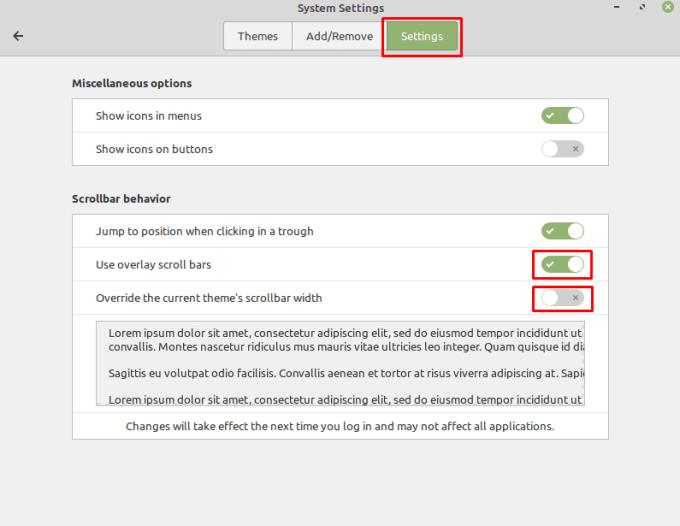
Nustatykite „Naudoti perdangos slinkties juostas“ į „Išjungta“, nustatykite „Nepaisyti dabartinės temos slinkties juostos pločio“ į „Įjungta“ ir sukonfigūruokite pasirinktinę reikšmę.